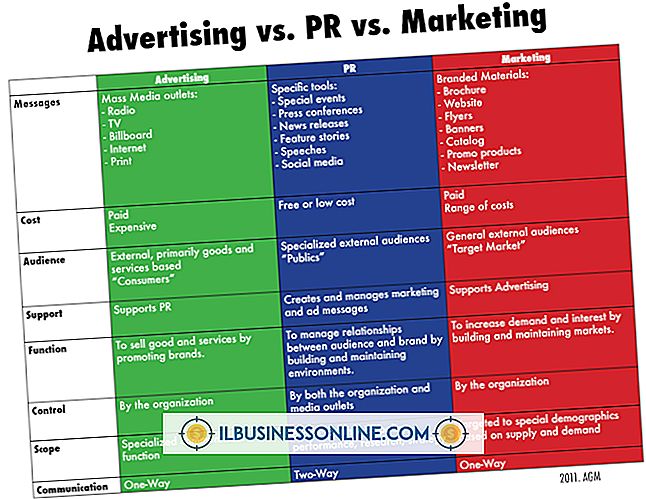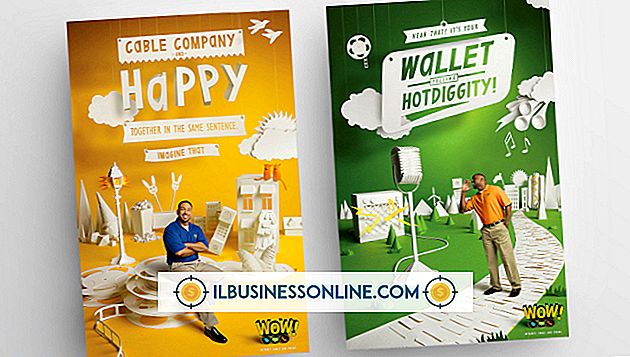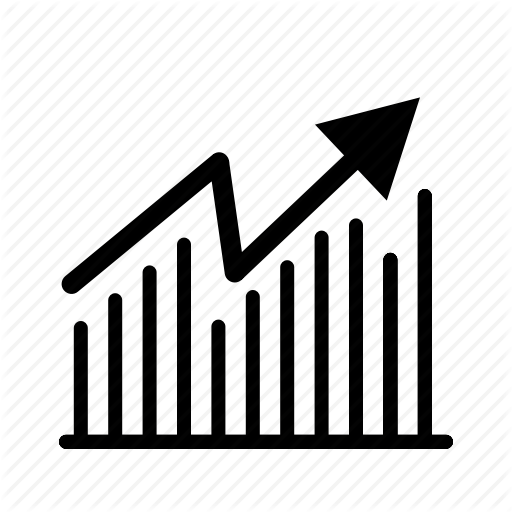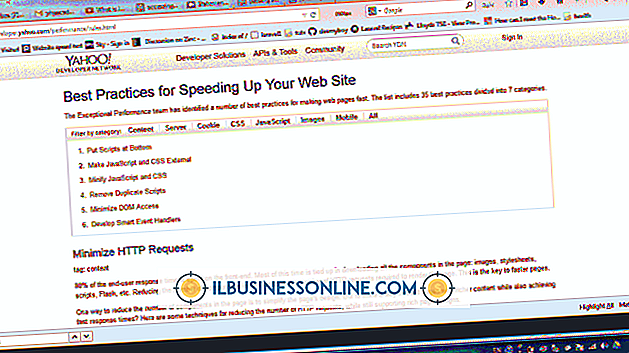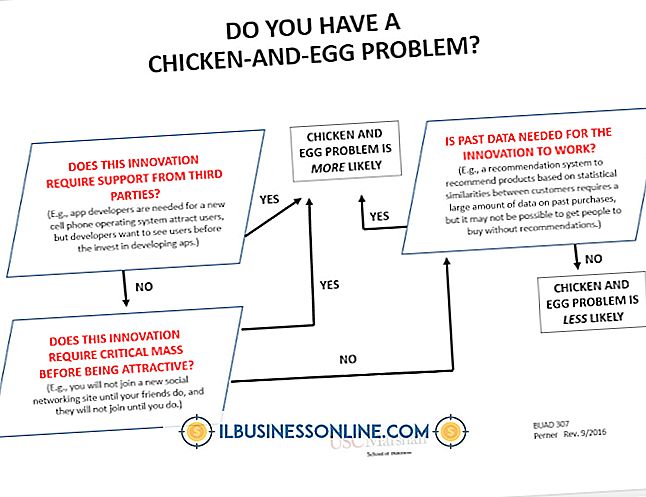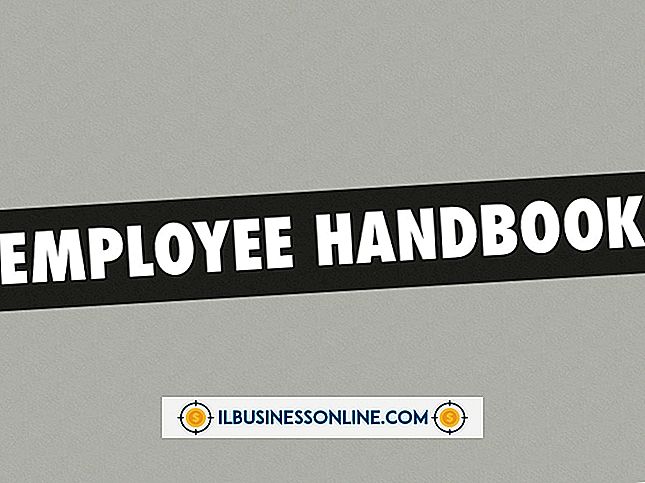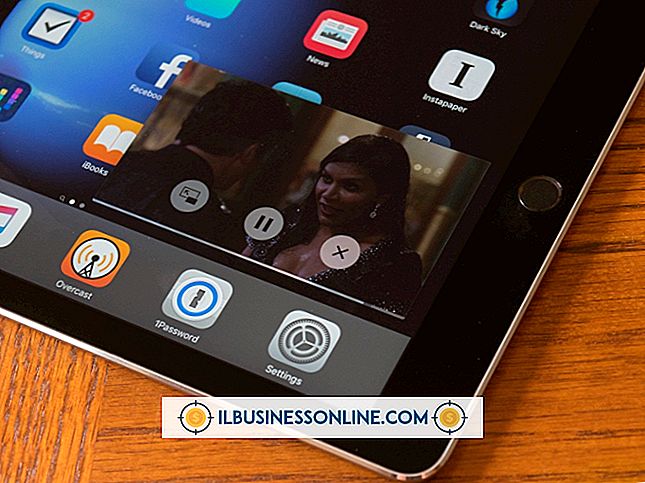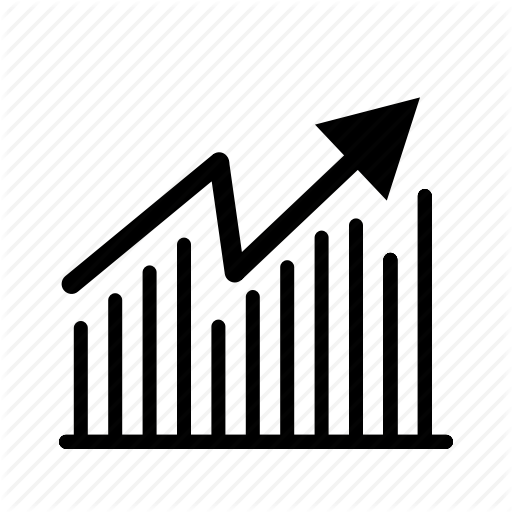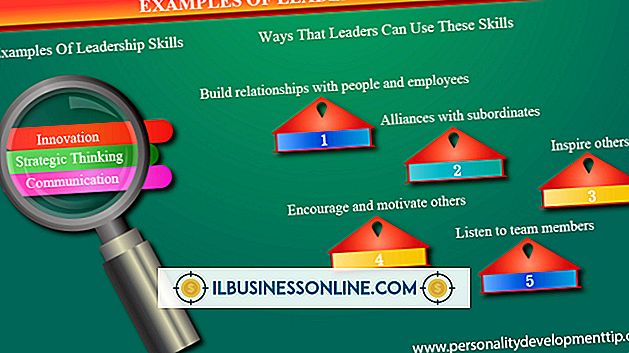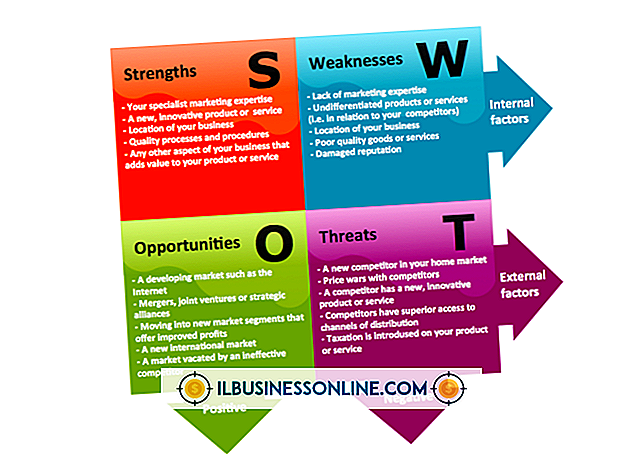Cách vô hiệu hóa ứng dụng khởi động trên Android

Nhiều ứng dụng Android chạy trong nền khởi động cùng lúc với thiết bị của bạn khởi động. Điều này có thể dẫn đến hiệu suất chậm chạp và thời gian khởi động lâu hơn, gây khó chịu nếu bạn cần sử dụng một trong các chức năng của Android. Mặc dù việc gỡ cài đặt các ứng dụng có thể giải phóng tài nguyên, nhưng cũng có thể vô hiệu hóa một số ứng dụng cho đến khi bạn cần lại chúng. Để làm điều này, một ứng dụng miễn phí cho phép bạn quản lý các chương trình khởi động là bắt buộc. Khi bạn tắt ứng dụng khởi động, nó vẫn hiện diện trên thiết bị của bạn nhưng phải được khởi chạy thủ công nếu bạn muốn sử dụng nó. Điều này giúp bạn tiết kiệm chi phí tải xuống ứng dụng một lần nữa và cho phép thiết bị của bạn khởi động nhanh hơn.
Giám đốc khởi nghiệp
1.
Cài đặt Trình quản lý khởi động (liên kết trong Tài nguyên) bằng cách truy cập cửa hàng Google Play từ máy tính hoặc thiết bị Android của bạn.
2.
Nhấn vào nút "Tất cả ứng dụng" sau khi cài đặt hoàn tất và sau đó nhấn biểu tượng "Trình quản lý khởi động".
3.
Nhấn vào nút màu xanh bên cạnh ứng dụng bạn muốn tắt. Khi một ứng dụng bị vô hiệu hóa, nó sẽ không khởi động khi thiết bị của bạn khởi động.
4.
Nhấn "Tắt tất cả" để vô hiệu hóa tất cả các ứng dụng bắt đầu khi thiết bị khởi động hoặc tiếp tục vô hiệu hóa các ứng dụng riêng lẻ.
5.
Nhấn vào nút "Quay lại" và sau đó nhấn "Thoát" khi bạn chọn xong ứng dụng mà bạn muốn tắt khi khởi động.
Khởi động dọn dẹp
1.
Cài đặt Startup Cleaner (liên kết trong Tài nguyên) bằng cách truy cập cửa hàng Google Play từ máy tính hoặc thiết bị Android của bạn.
2.
Nhấn vào nút "Tất cả ứng dụng" sau khi cài đặt hoàn tất và sau đó nhấn biểu tượng "Trình dọn dẹp khởi động".
3.
Đọc thông tin hướng dẫn và sau đó nhấn "OK."
4.
Nhấn vào tên của các ứng dụng bạn muốn tắt khi khởi động và sau đó nhấn "Batch ngăn chặn được chọn."
5.
Nhấn "Quay lại" để thoát khỏi chương trình. Nó khởi chạy khi khởi động, vô hiệu hóa các chương trình đã chọn và sau đó đóng lại.
Kiểm toán viên khởi nghiệp miễn phí
1.
Cài đặt Startup Auditor Free (liên kết trong Tài nguyên) bằng cách truy cập cửa hàng Google Play từ máy tính hoặc thiết bị Android của bạn.
2.
Nhấn vào nút "Tất cả ứng dụng" sau khi cài đặt hoàn tất và sau đó nhấn "Trình kiểm tra khởi động miễn phí".
3.
Nhấn "Gửi" nếu bạn muốn gửi thông tin phi cá nhân, chẳng hạn như kiểu thiết bị của bạn và các gói đã cài đặt để giúp các nhà phát triển ứng dụng. Nhấn "Không, cảm ơn" nếu bạn không muốn gửi bất kỳ thông tin nào.
4.
Nhấn vào tên của ứng dụng bạn muốn tắt từ danh sách. Nhấn vào hộp kiểm bên cạnh "Tắt vô hiệu hóa" để tắt ứng dụng ở mỗi lần khởi động cho đến khi không được chọn.
5.
Nhấn vào hộp kiểm bên cạnh "Giữ chế độ Tắt" nếu bạn muốn tắt ứng dụng ngay cả sau khi khởi động. Một số ứng dụng bị vô hiệu hóa khi khởi động có thể khởi động sau đó và việc chọn hộp này sẽ ngăn chặn điều này.
6.
Nhấn "Quay lại" hai lần để thoát Startup Auditor Free.